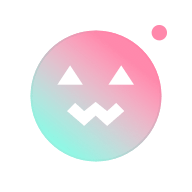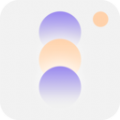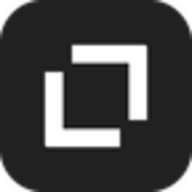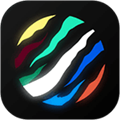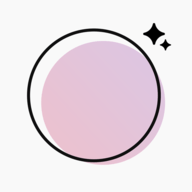U盘安装神舟战神Z7-SP7S1笔记本win10系统教程
2017-08-17 20:32:45
U盘装系统教程
神舟战神Z7-SP7S1采用高画质让游戏效果更逼真,完全满足玩家的高质量要求。搭第六代Skylake平台,融入10系GTX1060猛兽级显卡,搭配512GB SSD固态硬盘,那么这款神舟战神Z7-SP7S1笔记本使用u盘装系统的方法怎么安装win10系统呢?不懂的朋友一起来看看吧。
安装win10系统操作步骤:
1、制作一个最新版u盘启动盘制作工具,根据开机画面提示,重启电脑按开机启动热键f12引导u盘启动,然后进入u装机主菜单界面,选择运行win8pe菜单并回车,如图所示:

2、在u装机pe装机工具中选择win10镜像安装在c盘中,点击确定,如图所示:

3、在还原提醒框中点击确定,如图所示:

4、之后电脑将自动进行还原重装,后续动作将自动完成无需再进行操作,如图所示:

5、程序安装完成后进行系统设置,设置完成就可以使用win10系统了。如图所示:
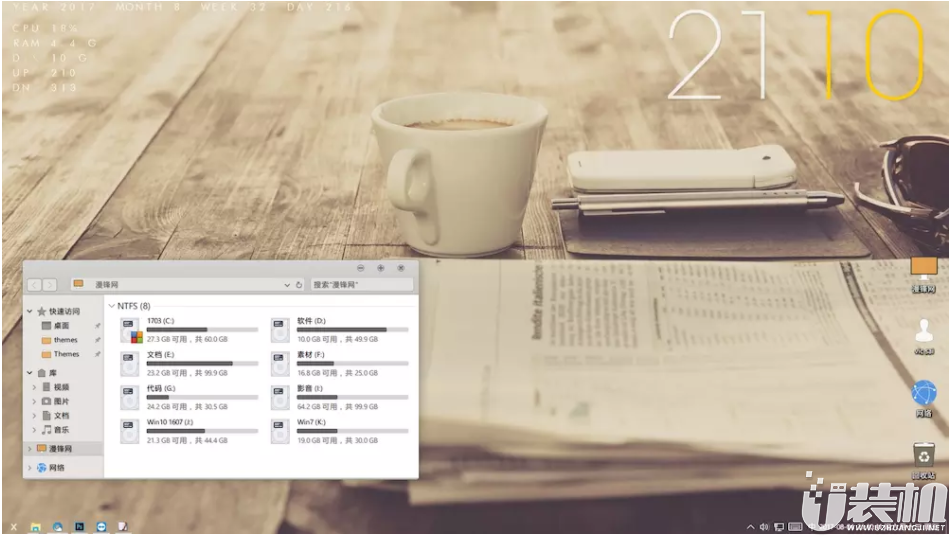
神舟战神Z7-SP7S1笔记本使用U盘装系统安装win10系统教程就为大家详细介绍到这里了,如果有不懂安装系统的朋友,不妨按照上述操作方法进行安装哦。
安装win10系统操作步骤:
1、制作一个最新版u盘启动盘制作工具,根据开机画面提示,重启电脑按开机启动热键f12引导u盘启动,然后进入u装机主菜单界面,选择运行win8pe菜单并回车,如图所示:

2、在u装机pe装机工具中选择win10镜像安装在c盘中,点击确定,如图所示:

3、在还原提醒框中点击确定,如图所示:

4、之后电脑将自动进行还原重装,后续动作将自动完成无需再进行操作,如图所示:

5、程序安装完成后进行系统设置,设置完成就可以使用win10系统了。如图所示:
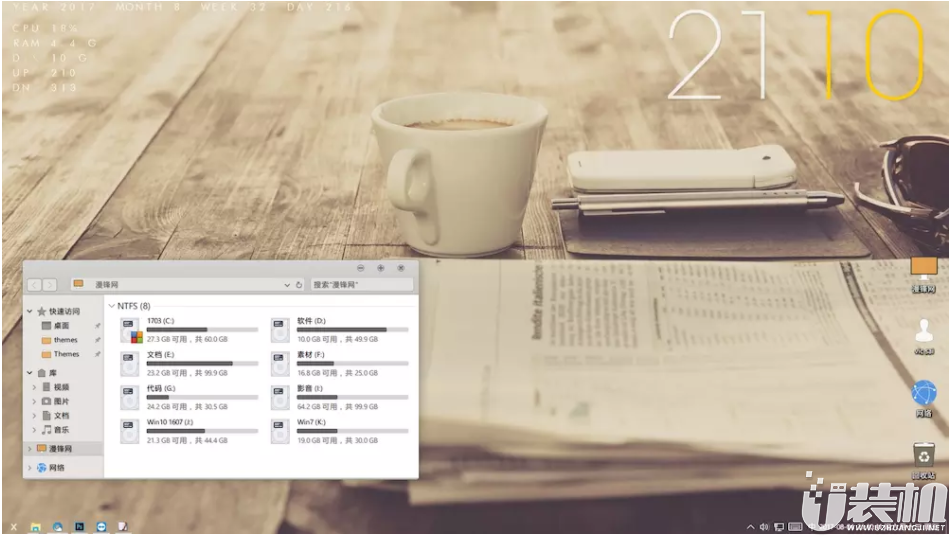
神舟战神Z7-SP7S1笔记本使用U盘装系统安装win10系统教程就为大家详细介绍到这里了,如果有不懂安装系统的朋友,不妨按照上述操作方法进行安装哦。
相关下载
更多+
-
 下载
下载烟雨江湖官方正版
角色扮演 | 592.77 MB
在烟雨江湖官方正版这款别具一格的游戏之中,玩家将踏入一个从江南水乡到西北大漠的数十种地形地貌构成的世界。烟雨江湖官方正版里,近百种武功的玩法及相关要素被巧妙地设计出来,而专业的音频团队则为这个世界注入了生命,用背景音乐与音效为玩家营造出一种沉浸感。游戏通过主线和支线任务的融合贯通,丰富了整体叙事结构,勾勒出一个血雨腥风又烟火气息十足的真实的江湖。
-
 下载
下载植物大战僵尸2官网版
经营策略 | 1010.85MB
在这款名植物大战僵尸2官网版的游戏中,你将扮演一名勇敢的指挥官,指挥你的植物军团抵御一波又一波的僵尸攻势。植物大战僵尸2官网版内含众多品种的植物和僵尸,通过层层关卡的挑战,解锁新的角色,体验丰富多样的游戏玩法。你还可以升级你的植物战士,让它们变得更加强大,守护你的家园。
-
 下载
下载最佳球会官网版
体育竞技 | 842.89 MB
在最佳球会官网版中,你将踏入一个足球世界,与上百名栩栩如生的足球运动员并肩作战。这些运动员不仅数据精准、真实无比,更融入了独具匠心的球员养成体系。在最佳球会官网版里,你可以尽情招募和培养队员,提升他们的技能,从球场的选择到球队的logo,从球衣的色彩到Tifos的设计,无不体现着你的个性化追求。打造独一无二的梦之队,让每一次主场的胜利都燃起你的激情火焰。
相关文章
- 高画质枪战手机游戏排行榜04-17
- 最好玩的塔防类手游有哪些04-17
- 热门的赛车游戏有哪些04-17
- 受欢迎的arpg类手游排行榜04-17
- 2024流行的益智游戏有哪些04-17
- 城市建设类游戏排行榜04-16
- 现代换装游戏排行榜04-16
- 女生喜欢玩的恋爱游戏有哪些04-16
- 战争射击游戏排行榜202404-16
- 国内好玩的手游排行榜04-16
- 高人气冒险小游戏排行榜04-15
相关专题
更多+